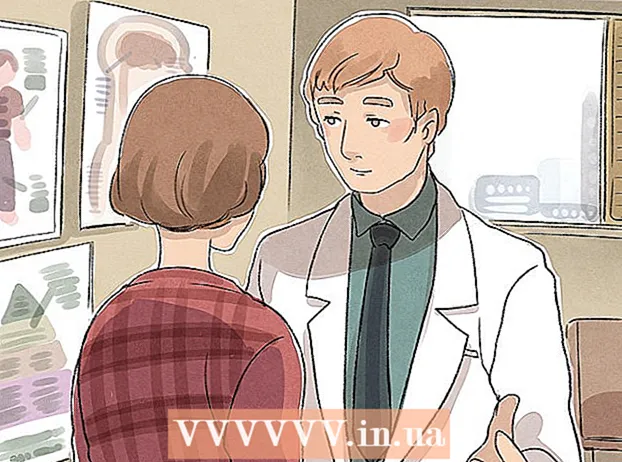Аутор:
Alice Brown
Датум Стварања:
25 Може 2021
Ажурирати Датум:
1 Јули 2024

Садржај
- Кораци
- Део 1 од 3: Како инсталирати ВЛЦ
- Део 2 од 3: Како ВЛЦ учинити примарним видео плејером
- 3. део 3: Како репродуковати ДВД диск
- Савјети
- Упозорења
Овај чланак ће вам показати како репродуковати ДВД -ове на вашем Виндовс рачунару. Нажалост, Виндовс Медиа Плаиер не подржава ДВД -ове у оперативним системима Виндовс 8 и 10; то значи да морате да користите бесплатни ВЛЦ медиа плејер.
Кораци
Део 1 од 3: Како инсталирати ВЛЦ
 1 Отворите веб локацију ВЛЦ. Идите на хттпс://ввв.видеолан.орг/влц/довнлоад-виндовс.хтмл у веб прегледачу рачунара. Отвориће се страница за преузимање ВЛЦ -а.
1 Отворите веб локацију ВЛЦ. Идите на хттпс://ввв.видеолан.орг/влц/довнлоад-виндовс.хтмл у веб прегледачу рачунара. Отвориће се страница за преузимање ВЛЦ -а.  2 Кликните на Преузмите ВЛЦ. То је наранџасто дугме на десној страни странице.
2 Кликните на Преузмите ВЛЦ. То је наранџасто дугме на десној страни странице.  3 Сачекајте да се ВЛЦ преузме. Преузимање инсталационе датотеке ће почети у року од 10 секунди; ако не, кликните на наранџасту везу „кликните овде“ при врху странице да бисте ручно започели преузимање.
3 Сачекајте да се ВЛЦ преузме. Преузимање инсталационе датотеке ће почети у року од 10 секунди; ако не, кликните на наранџасту везу „кликните овде“ при врху странице да бисте ручно започели преузимање.  4 Двапут кликните на ВЛЦ инсталатер. Наћи ћете га у фасцикли за преузимање.
4 Двапут кликните на ВЛЦ инсталатер. Наћи ћете га у фасцикли за преузимање.  5 Кликните на дакада то буде затражено. Отвориће се прозор за инсталирање ВЛЦ -а.
5 Кликните на дакада то буде затражено. Отвориће се прозор за инсталирање ВЛЦ -а.  6 Инсталирајте ВЛЦ. У прозору за инсталирање ВЛЦ -а кликните на дугме Даље у доњем десном углу прозора, а затим кликните на дугме Заврши када се инсталација доврши. Сада учините ВЛЦ својим главним видео плејером.
6 Инсталирајте ВЛЦ. У прозору за инсталирање ВЛЦ -а кликните на дугме Даље у доњем десном углу прозора, а затим кликните на дугме Заврши када се инсталација доврши. Сада учините ВЛЦ својим главним видео плејером.
Део 2 од 3: Како ВЛЦ учинити примарним видео плејером
 1 Отворите мени Старт
1 Отворите мени Старт  . Кликните на Виндовс логотип у доњем левом углу екрана.
. Кликните на Виндовс логотип у доњем левом углу екрана.  2 Изаберите опције "
2 Изаберите опције "  . Кликните на икону зупчаника у доњем левом углу менија Старт. Отвориће се прозор поставки.
. Кликните на икону зупчаника у доњем левом углу менија Старт. Отвориће се прозор поставки.  3 Кликните на Апликације. То је опција у прозору са подешавањима.
3 Кликните на Апликације. То је опција у прозору са подешавањима.  4 Кликните на Подразумеване апликације. Ову опцију ћете пронаћи на левој страни одељка Апликације.
4 Кликните на Подразумеване апликације. Ову опцију ћете пронаћи на левој страни одељка Апликације.  5 Померите се надоле до одељка Видео плејер. Налази се при дну странице.
5 Померите се надоле до одељка Видео плејер. Налази се при дну странице.  6 Кликните на тренутни видео плејер. Ова опција се налази у одељку „Видео плејер“ и требало би да буде „Филмови и ТВ“. Отвориће се мени.
6 Кликните на тренутни видео плејер. Ова опција се налази у одељку „Видео плејер“ и требало би да буде „Филмови и ТВ“. Отвориће се мени.  7 Кликните на ВЛЦ . Ову опцију ћете пронаћи у менију. ВЛЦ ће сада бити примарни видео плејер за гледање ДВД -ова.
7 Кликните на ВЛЦ . Ову опцију ћете пронаћи у менију. ВЛЦ ће сада бити примарни видео плејер за гледање ДВД -ова.
3. део 3: Како репродуковати ДВД диск
 1 Аутоматски репродукујте ДВД диск. Уметните ДВД у оптичку диск јединицу рачунара - диск ће се аутоматски отворити у ВЛЦ -у. Ако се то не догоди, подесите ВЛЦ (проверите да ли је ВЛЦ затворен):
1 Аутоматски репродукујте ДВД диск. Уметните ДВД у оптичку диск јединицу рачунара - диск ће се аутоматски отворити у ВЛЦ -у. Ако се то не догоди, подесите ВЛЦ (проверите да ли је ВЛЦ затворен): - Уметните ДВД у оптичку диск јединицу рачунара.
- Кликните на „Одаберите шта ћете радити са ДВД -овима“ у доњем десном углу екрана.
- Кликните на Репродукуј ДВД са искачућег менија у горњем десном углу екрана. Сада ће се ДВД -ови аутоматски отворити у ВЛЦ -у.
 2 Отворите приручник "Старт"
2 Отворите приручник "Старт"  . Кликните на Виндовс логотип у доњем левом углу екрана. Ако вас систем не обавести да сте уметнули ДВД у ДВД уређај, изаберите ДВД у прозору Овај рачунар и подесите диск да се аутоматски репродукује у ВЛЦ -у.
. Кликните на Виндовс логотип у доњем левом углу екрана. Ако вас систем не обавести да сте уметнули ДВД у ДВД уређај, изаберите ДВД у прозору Овај рачунар и подесите диск да се аутоматски репродукује у ВЛЦ -у.  3 Отворите прозор Екплорера
3 Отворите прозор Екплорера  . Кликните на икону у облику фасцикле у доњем левом углу менија Старт.
. Кликните на икону у облику фасцикле у доњем левом углу менија Старт.  4 Кликните на Овај рачунар. Ову опцију ћете пронаћи у левом бочном окну прозора Филе Екплорер. Отвара се прозор Овај рачунар.
4 Кликните на Овај рачунар. Ову опцију ћете пронаћи у левом бочном окну прозора Филе Екплорер. Отвара се прозор Овај рачунар. - Можда ћете морати да се померите горе или доле на левој бочној траци да бисте пронашли ову опцију.
 5 Кликните десним тастером миша на назив ДВД уређаја. У одељку „Уређаји и дискови“ при дну прозора видећете икону у облику диска са ознаком „ДВД“. Кликните десним тастером миша на ову икону да бисте отворили мени.
5 Кликните десним тастером миша на назив ДВД уређаја. У одељку „Уређаји и дискови“ при дну прозора видећете икону у облику диска са ознаком „ДВД“. Кликните десним тастером миша на ову икону да бисте отворили мени. - Ако миш нема десно дугме, кликните на десну страну миша или кликните са два прста.
- Ако ваш рачунар има трацкпад (не миш), додирните га са два прста или притисните доњу десну страну трацкпада.
 6 Кликните на Играјте у ВЛЦ -у. Ова опција је на менију. ДВД -ови ће се сада аутоматски репродуковати у ВЛЦ -у.
6 Кликните на Играјте у ВЛЦ -у. Ова опција је на менију. ДВД -ови ће се сада аутоматски репродуковати у ВЛЦ -у. - За репродукцију већине филмова кликните на дугме Репродукуј, Гледајте или слично дугме на екрану наслова ДВД -а.
Савјети
- У систему Виндовс 7 Хоме (и новије верзије), ДВД -ови се могу репродуковати у Виндовс Медиа Плаиер -у. Да бисте то урадили, уметните ДВД у рачунар, покрените Медиа Плаиер и двапут кликните на назив ДВД-а у десном окну (ако се репродукција не покрене аутоматски).
- ВЛЦ подржава већину верзија оперативног система Виндовс (укључујући КСП), али ћете морати да изаберете ДВД у самом ВЛЦ плејеру. Да бисте репродуковали уметнути ДВД у ВЛЦ -у, кликните на Опен Дисц> Плаи.
Упозорења
- Типично, проблеми са ДВД -ом нису повезани са ВЛЦ -ом или Виндовс Медиа Плаиер -ом, већ са дисковима лошег квалитета или неисправним рачунарским хардвером (оптички уређај).
- У систему Виндовс 10 ДВД дискове не може да репродукује Виндовс Медиа Плаиер или апликација Филмови и ТВ. Зато користите ВЛЦ (или неки други ДВД плејер) за репродукцију ДВД-ова.